“我今天刚刚收到最新的 iPad,并对其进行了设置、与手机同步并重置了多次,但我无法将任何应用程序转移。有什么我没有尝试吗?我已确认它们都已保存我应该能够从 iPhone 传输所有应用程序和信息,对吗?”
- 来自苹果社区
当你拥有多台苹果设备时,如何将应用程序从iPhone无缝转移到iPad就成为很多用户关心的话题。幸运的是,这篇文章是为你准备的。在本文中,我们将介绍几种常见的方法来帮助您轻松完成此任务。
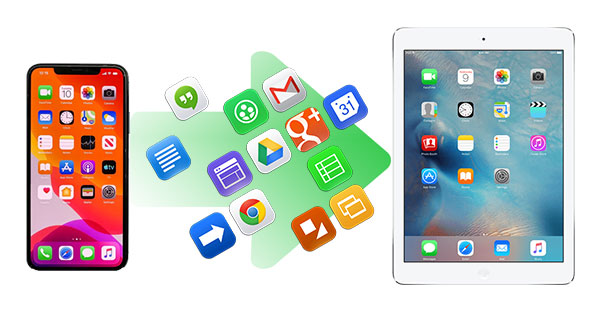
我们在 iPad 上获取 iPhone 应用程序的第一个也是最直接的方法是从 App Store。前提是两台设备都登录同一个 Apple ID;您可以在 iPad 上下载相同的应用程序。但是,您只能转移已购买的应用程序。此方法适合那些想要在 iPad 上安装与 iPhone 上相同的应用程序的人。
如何使用 App Store 将应用程序从 iPhone 传输到 iPad?
步骤 1. 在目标 iPad 上,打开 App Store。 (应用商店消失了?)
步骤 2. 导航至“今天”选项卡并访问您的个人资料。
步骤 3. 点击“已购买”,然后点击“不在该 iPad 上”。向下滚动找到您想要安装的 iPhone 应用程序。
步骤 4. 点击下载图标进行安装。

快速启动是 Apple 设备上的一项内置功能,旨在帮助用户在设置新设备时无缝地从旧设备传输数据。借助此功能,您可以快速将所有数据从 iPhone(包括应用程序)传输到 iPad。此方法特别适合首次设置 iPad 的用户。 ( 快速启动会转移所有内容吗?)
如何通过快速启动将应用程序从 iPhone 传输到 iPad?
步骤 1. 打开 iPhone 和 iPad,并确保两台设备都运行iOS 12.4 或更高版本。
步骤 2. 当您的 iPad 显示“使用您的 Apple ID 进行设置”时,将您的 iPhone 靠近 iPad。
步骤3. iPhone上会出现提示;确认您要使用此设备传输数据。
步骤 4. 扫描 iPad 屏幕上的动画进行身份验证,然后按照屏幕上的说明完成设置。
步骤 5. 在数据传输过程中,确保两个设备均已连接电源且彼此靠近。

将 iPhone 应用程序传输到 iPad 的另一种方法是直接使用 iTunes。但是,您必须在计算机上安装最新版本的 iTunes,并确保iOS和 iTunes 都登录到同一 Apple ID。
以下是使用 iTunes 将应用程序从 iPhone 复制到 iPad 的方法:
步骤1.将iPhone插入电脑,然后启动iTunes;如果 iTunes 不会自动打开的话。前往“帐户”并单击“授权”“授权这台计算机”。

步骤 2. 使用您的 Apple ID 和密码登录 iTunes,然后单击“授权”。完成后,单击“文件”选项并进入“设备”,然后选择“从 [iPhone 名称] 转移购买”选项。断开 iPhone 并将 iPad 连接到电脑。

步骤 3. 请记住,同步过程将覆盖 iPad 上的所有现有应用程序。因此,您必须重复步骤 2 将购买的 iPad 传输到 iTunes,以便所有应用程序都同步到 iPad。
步骤 4. 点击“设置”下方的“iPad”按钮,然后点击“应用程序”,然后选择您想要传输到 iPad 的应用程序,然后点击“同步”选项卡开始同步过程。
将 iPhone 应用程序同步到 iPad 的另一种最简单、最有效的方法是使用 iCloud。 iCloud 是 Apple 提供的一项基于云的存储服务,可帮助用户在其 iCloud 帐户上存储应用程序、照片、音乐、视频和文档等文件。由于 iCloud 可在所有 Apple 设备上使用,因此在 iPhone 和 iPad 之间同步文件非常容易。有两种方法可以做到这一点:
确保 iPad 和 iPhone 都登录到同一个 Apple ID。
步骤 1. 打开 iPhone 上的“设置”,然后选择“应用程序和 iTunes Store”。

步骤 2. 使用 Apple ID 登录您的帐户,然后打开“自动下载”下方的“应用程序”滑块。
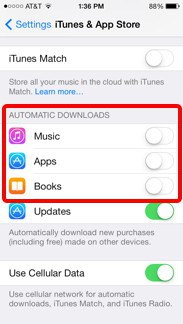
步骤 3. 您在 iPhone 上所做的所有更改都会反映在您的 iPad 上,前提是它们登录到同一个 iCloud 帐户。
步骤 1. 在 iPhone 上,前往“设置”> [您的名字] >“iCloud”> 启用“iCloud 备份”。
步骤 2. 在 iPad 上,确保其处于出厂设置。在设置过程中,选择“应用程序和数据”>“从 iCloud 备份恢复”> 登录您的 iCloud。
步骤 3. 选择要从 iCloud 备份恢复到 iPad 的应用程序。

您的 iCloud 存储空间已满吗?阅读本文以了解如何释放 iCloud 存储空间。
iCloud 存储已满?以下是释放 iCloud 存储空间的方法AirDrop 是iOS设备中的一项功能,允许用户在iOS设备之间传输联系人、视频、照片等文件。不过,您仍然可以使用它在 iPhone 和 iPad 之间共享应用程序,但仅限于已下载的应用程序。这意味着,收到空投的应用程序后,您必须从App Store下载它。此外,在共享应用程序之前,您必须在 iPhone 和 iPad 上启用 AirDrop 和蓝牙。启用这些功能后,您现在可以按照以下步骤在 iPhone 和 iPad 之间传输应用程序:
步骤 1. 检查两台设备上的蓝牙和 AirDrop 均已打开后,拿起您的 iPhone 并找到您要传输的应用程序。按住应用程序几秒钟,然后单击“共享应用程序”。 ( AirDrop 不起作用?)

步骤 2. 在弹出窗口中单击“AirDrop”,然后选择您的 iPad 的名称。
步骤 3. 在 iPad 上点击“查看”以在 App Store 中安装该应用程序。
除了传输应用程序之外,您可能还想将其他类型的文件(例如照片、视频和联系人)从 iPhone 移动到 iPad。 Coolmuster Mobile Transfer是一款功能强大的工具,通过简单高效的操作使文件传输变得轻松。
Coolmuster Mobile Transfer的亮点:
以下是如何使用 Mobile Transfer 将文件从 iPhone 传输到 iPad:
01在计算机上下载、安装并打开 Mobile Transfer。使用两根可用的 USB 数据线连接您的 iPhone 和 iPad。如果出现提示,请点击设备上的“信任”以允许访问。

02一旦程序识别到您的设备,就会显示“已连接”界面。 (注: iPhone应处于源位置。如果需要切换位置,请单击“翻转”。)

03选择要从 iPhone 传输到 iPad 的文件,然后单击“开始复制”按钮开始同步过程。

通过本文介绍的各种方法,您可以轻松地将应用程序从 iPhone 传输到 iPad,包括 Quick Start、App Store、iTunes、iCloud 和 AirDrop。每种方法都有其自己的特点,您可以选择最适合您需求的一种。如果您还想传输其他文件类型, Coolmuster Mobile Transfer是一个很好的选择,可以帮助您更有效地管理设备之间的数据传输。
相关文章:
如何将应用程序从旧 iPad 转移到新 iPad?提供巧妙提示
如何使用/不使用 iCloud 将照片从 iPhone 传输到 iPad?